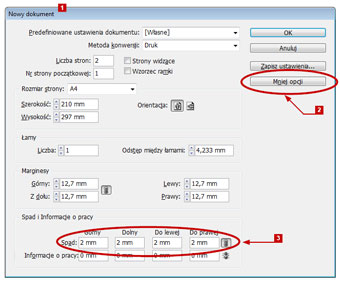 |
Tworzenie spadów
|
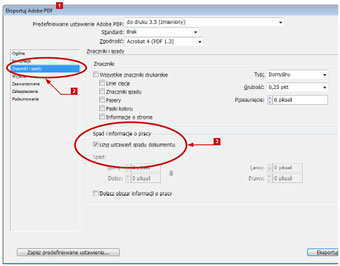 |
Zapis projektu do formatu PDF razem ze spadami
|
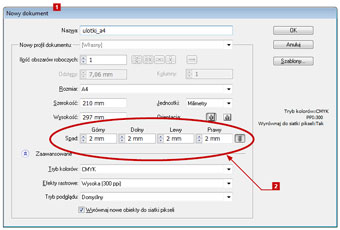 |
Tworzenie spadów
|
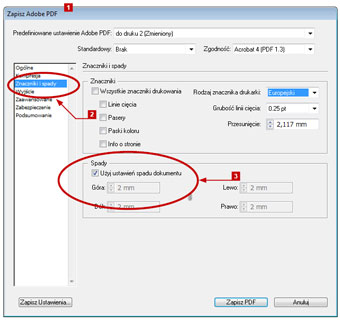 |
Zapis projektu do formatu PDF razem ze spadami
|
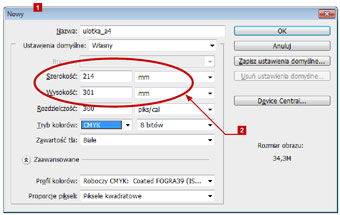 |
Tworzenie spadów
|
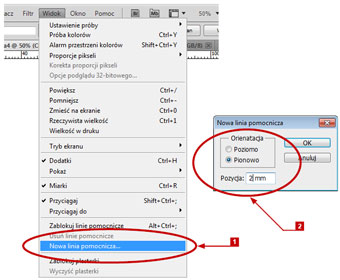 |
Ustawianie linii pomocniczych wyznaczających spady
Dla ulotek A4 w których wcześniej utworzono spady linie pomocnicze powinny znajdować się w odpowiednio: 2 mm i 212 mm pionowo oraz 2 mm i 299 mm poziomo. W ten sposób wewnętrzne pole utworzone przez linie pomocnicze wyznaczy obszar netto ulotki (czyli format docelowy), a zewnętrzny obszar utworzony przez linie pomocnicze wyznaczy pole spadu. |
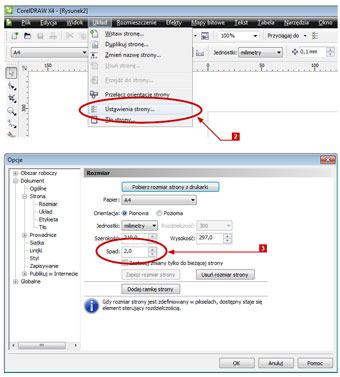 |
Tworzenie spadów
|
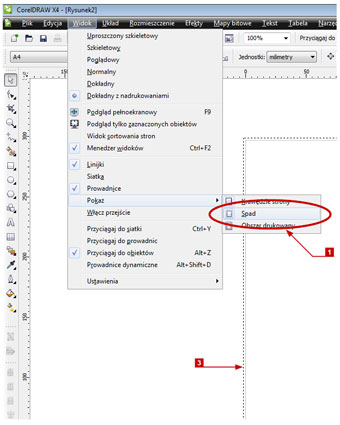 |
Włączanie widoku spadów
|
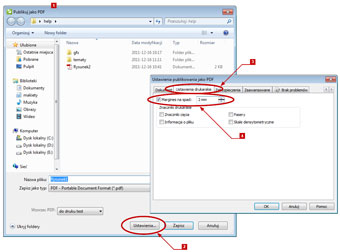 |
Zapis projektu do formatu PDF razem ze spadami
|